
Il n'est pas rare que l'utilisateurachète, par exemple, un petit ordinateur portable puissant, mais le premier coup d'œil sur le modèle acheté ne lui suffit pas. J'aimerais avoir des informations sur tout le rembourrage qui y est installé (à la fois logiciel et matériel). Il est clair que le vendeur vous dira de quel type d'ordinateur portable il s'agit, les instructions contiennent également des informations de base sur tous les composants. Mais l'utilisateur lui-même veut s'assurer que tout ce qui est dit est vrai. Il existe plusieurs techniques de base qui vous permettent d'obtenir des informations sur absolument tous les paramètres de l'appareil littéralement en quelques secondes, et quelle que soit la modification du système d'exploitation installée dans chaque modèle spécifique.
Naturellement, joue principalement un rôleinspection visuelle. Qu'il s'agisse d'un petit ordinateur portable puissant ou d'un système de jeu suffisamment grand, un acheteur potentiel prête d'abord attention à l'écran. Il est important de connaître la diagonale et la résolution de l'écran.

Puis commencent les questions sur lesprocesseur, RAM, adaptateur graphique, système audio, etc. Les acheteurs les plus curieux essaient de savoir quels connecteurs sont dans l'appareil, quels composants logiciels sont installés, etc., etc. Les spécifications du notebook incluent des informations sur les logiciels et le matériel. En outre, plusieurs méthodes sont proposées qui vous permettent d'obtenir des informations complètes sur tous les paramètres de tout modèle d'ordinateur portable ou de bureau. Ils s'appliquent tous aux systèmes de XP à 10.
La méthode la plus simple à laquelle je suis habituéla plupart des utilisateurs utilisent, est de visualiser les caractéristiques minimales avec la définition du modèle et du type de processeur, la RAM et la version installée (modification) du système d'exploitation.

Vous pouvez trouver ces paramètres d'ordinateur portable avec la normela manière, qui consiste à appeler le menu contextuel en faisant un clic droit sur l'icône de l'ordinateur (ou sur la ligne correspondante dans «l'explorateur» pour Windows 10) et en utilisant la section des propriétés. Mais il n'y a ici qu'un minimum d'informations de base. Les caractéristiques détaillées de cette section, comme on dit, ne peuvent être éliminées.
Parlant de la façon d'afficher les caractéristiques d'un ordinateur portable dans une version étendue, vous devez utiliser l'utilitaire système spécial Msinfo32.
Cette section peut être appelée par la commande du même nom,qui est entré dans une console spéciale "Exécuter", et l'exécuter en tant qu'administrateur est complètement facultatif. Il y a déjà plus d'informations ici. Ici sont présentés non seulement les paramètres de base de l'ordinateur portable, mais également des informations supplémentaires, notamment le numéro de version du système, la version du BIOS, des informations sur la carte mère, le mode Hyper-V, etc. Les catégories de ressources matérielles, de composants et d'environnement logiciel sont mises en évidence séparément. que vous pouvez même obtenir des informations sur les fichiers de pilote de périphérique. Cependant, pour la plupart, peu de gens y prêtent attention. Cependant, vous pouvez immédiatement conseiller de regarder la section des appareils avec des problèmes. Dans celui-ci, vous pouvez identifier certains problèmes avant même d'acheter un ordinateur portable.
Mais en règle générale, ces caractéristiques techniquesLes ordinateurs portables ne sont nécessaires que par des spécialistes qui connaissent bien le fonctionnement des ordinateurs, qui peuvent immédiatement indiquer la correspondance des paramètres définis avec les paramètres réels ou prédire le comportement de ce modèle en fonctionnement.
Dans la question de savoir comment afficher les caractéristiques d'un ordinateur portable ou d'un PC fixe, la visualisation des composants matériels installés (en gros, du matériel informatique) joue un rôle important.
En ce sens, un assistant indispensable est"Gestionnaire de périphériques", qui est appelé depuis le "Panneau de configuration", la section d'administration de l'ordinateur, ou via la commande devmgmt.msc dans la console "Exécuter" (Win + R).

Je dois dire tout de suite que dans la liste principaletous les composants ne sont pas affichés, donc la commande pour afficher les périphériques cachés doit être utilisée. Dans la liste présentée, vous pouvez non seulement afficher les périphériques par nom, mais également déterminer certaines de leurs caractéristiques, notamment les conflits ou les pilotes installés. De plus, il convient de noter que tous les composants qui, pour une raison quelconque, ne fonctionnent pas ou ne fonctionnent pas correctement peuvent être immédiatement identifiés en les mettant en évidence dans la liste avec un marqueur jaune. Comme le dit le proverbe, vous n'avez pas besoin d'avoir sept pouces sur le front pour réaliser qu'il y a des problèmes avec de tels appareils, et ils devront être éliminés.
Peu d'utilisateurs ordinaires devinent que dansRésoudre le problème de la visualisation des caractéristiques d'un ordinateur portable, l'appel de la boîte de dialogue du pont DirectX (dxdiag dans le menu d'exécution de l'application) peut fournir une aide précieuse.
La page de base fournit des informations sur le processeur et la RAM, le système d'exploitation installé et son assemblage, la version DirectX, etc.

L'onglet écran semble plus intéressant.Ce n'est qu'avec son aide, contrairement à d'autres outils standard, que vous pouvez connaître la quantité de mémoire dédiée pour une carte vidéo discrète (ces modèles sont principalement installés sur les ordinateurs portables de milieu de gamme). Vous pouvez également voir la résolution de l'écran avec les paramètres actuels pour le taux de rafraîchissement et la profondeur de couleur, sans parler de la version et du nom du pilote.
Enfin, vous pouvez même obtenir les informations de configuration nécessaires à l'aide de la ligne de commande (cmd) lors de la saisie de la commande systeminfo.

Dans ce cas, les informations fournies à un utilisateur ordinaire ne diront pas grand-chose, mais pour les personnes averties, ces informations peuvent être très utiles.
Vous pouvez également utiliser certains programmes tiers pour afficher les spécifications de votre ordinateur portable ou PC.

Parmi les plus populaires figurentCPU-Z / GPU-Z, Speecy, HWMonitor, AIDA64, PC Wizard, etc. Les informations qu'ils contiennent sont plus larges et incluent des paramètres tels que la température du processeur, la vitesse de rotation du ventilateur (refroidisseur), etc.

Pour de nombreux modèles d'ordinateurs portables, il existe égalementsupport en ligne. Par exemple, les appareils DELL avec une connexion Internet active peuvent être entièrement testés sur une page spéciale. En fonction du résultat, il sera possible de déterminer immédiatement si des modifications ont été apportées à la configuration et si elle est conforme au standard du modèle en cours de réalisation.
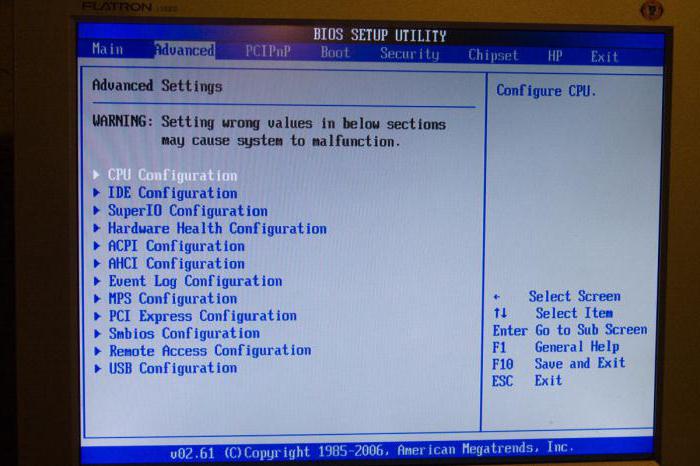
Enfin, certaines informations importantes peuvent être consultées même dans les paramètres du BIOS (modèle de processeur et de disque dur, taille de la RAM, mode du disque dur, etc.).
Ainsi, obtenez des informations surLes caractéristiques de certains modèles d'ordinateurs portables ou d'ordinateurs fixes peuvent être effectuées de l'une des manières ci-dessus. Mais pour que l'image soit aussi complète que possible, vous ne devez pas vous limiter à une seule méthode, vous devez les appliquer ensemble.


























